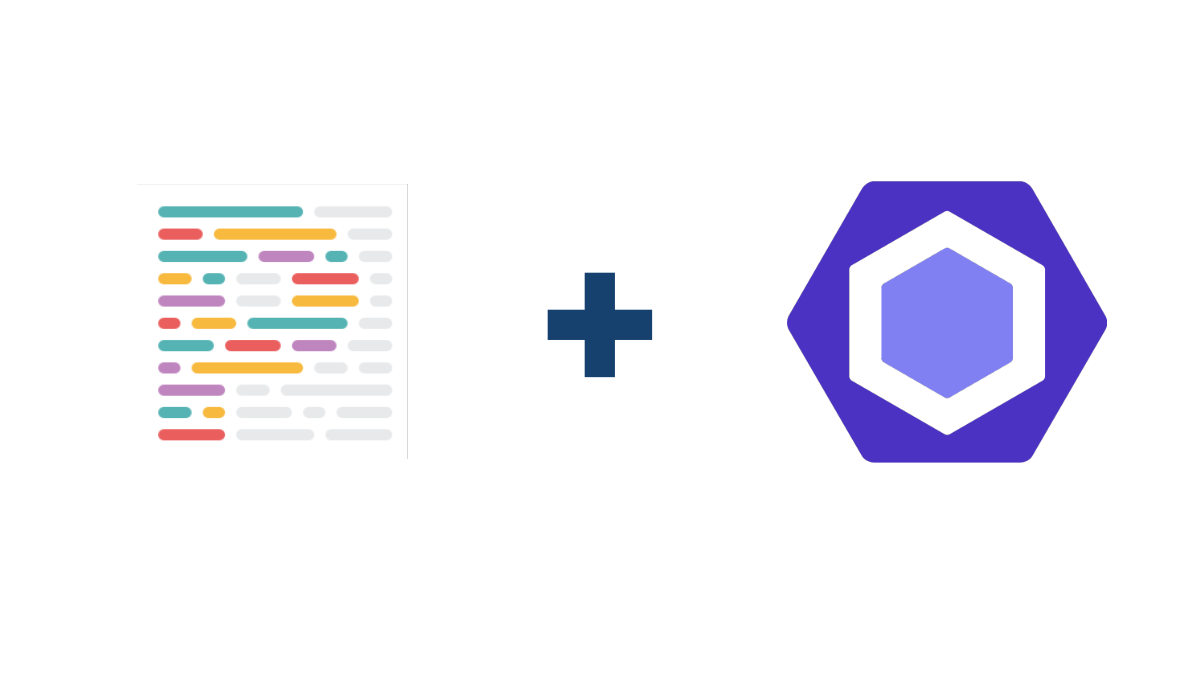
노드버전 변경하기
nvm install xx.12.0vue cli 설치
npm install -g @vue/cli
// version 확인
vue --version
// create
vue create [사용자임의 폴더명]화면 error overlay 없애기
vue.config.js 파일을 만들어 주고 아래의 코드를 작성해주면 됩니다.
// vue.config.js
module.exports = {
devServer: {
overlay: false
}
}eslint
설치하기
npm i eslint eslint-config-prettier eslint-plugin-prettier eslint-plugin-vue --save-deveslintrc.js를 추가합니다
// .eslintrc.js
module.exports ={
//....
rules: {
"no-console": process.env.NODE_ENV === "production" ? "error" : "off"
}
}rules에 no-console 은 개발중에 페이지 내에 콘솔이 있는경우 오류를 발생 시킵니다.
prettier
eslint 안으로 들어가야합니다
rules와 충돌이 나기 때문입니다.
// .eslintrc.js
module.exports ={
//....
rules: {
"no-console": process.env.NODE_ENV === "production" ? "error" : "off",
"prettier/prettier": ['error',{
singleQuote: true,
semi: true,
useTabs: true,
tabWidth: 2,
trailingComma: 'all',
printWidth: 80,
bracketSpacing: true,
arrowParens: 'avoid',
}]
}
}
// vscode 설정 settings.json
{
"editor.formatOnSave": true,
"editor.formatOnType": true,
"eslint.validate": [
{ "language": "vue", "autoFix": true }, //vue 체크
{ "language": "javascript", "autoFix": true }, //자바스크립트 체크
{ "language": "html", "autoFix": true } //HTML 체크 <div></div> -> <div />
{ "language": "react", "autoFix": true}
],
}위 코드는 작업중에 코드를 작성하고 저장할 경우에 자동으로 코드를 정리해줍니다.
validate는 autofix를 통해 설정된 language를 체크 하고 자동으로 변경 해줍니다.
절대경로 설정하기
먼저 jsconfig.json 파일을 생성합니다.
이 파일은 vscode 내부의 기능 설정을 위한 파일입니다.
{
"compilerOptions": {
"baseUrl": ".",
"paths": {
"~/*": [
"./*"
],
"@/*": [
"./src/*"
],
}
},
// 제외하는 목록
"exclude": [
"node_modules",
"dist"
]
}절대경로를 설정하는 이유는 컴포넌트가 많아질 경우 경로를 찾기가 번거롭기 때문입니다.
